
ડિફૉલ્ટ રૂપે, એ 4 પૃષ્ઠ ફોર્મેટ એમએસ વર્ડ ડોક્યુમેન્ટમાં ઇન્સ્ટોલ કરેલું છે, જે તદ્દન તાર્કિક છે. તે આ ફોર્મેટ છે જે મોટેભાગે ઓફિસના કાર્યમાં ઉપયોગમાં લેવાય છે, તે તેમાં છે કે મોટાભાગના દસ્તાવેજો, અમૂર્ત, વૈજ્ઞાનિક અને અન્ય કાર્યો બનાવવામાં આવે છે અને છાપવામાં આવે છે. જો કે, કેટલીકવાર સામાન્ય રીતે સ્વીકૃત ધોરણને મોટી અથવા નાની બાજુમાં બદલવાની જરૂર છે.
પાઠ: શબ્દમાં લેન્ડસ્કેપ શીટ કેવી રીતે બનાવવી
એમએસ વર્ડ એ પૃષ્ઠ ફોર્મેટને બદલવાની ક્ષમતા છે, અને તમે તેને સેટથી પસંદ કરીને તેને મેન્યુઅલી અને સમાપ્ત પેટર્ન પર બંને કરી શકો છો. સમસ્યા એ છે કે આ એક વિભાગ કે જેમાં આ સેટિંગ્સ બદલી શકાય છે, એટલું સરળ નથી. બધું સ્પષ્ટ કરવા માટે, નીચે આપણે કહીશું, એ 4 ની જગ્યાએ ફોર્મેટ એ 3 બનાવવા માટે. વાસ્તવમાં, તે જ રીતે, તમે પૃષ્ઠ માટે કોઈપણ અન્ય ફોર્મેટ (કદ) પણ પૂછી શકો છો.
A4 પૃષ્ઠ ફોર્મેટને કોઈપણ અન્ય માનક બંધારણમાં બદલવું
1. ટેક્સ્ટ દસ્તાવેજ ખોલો, પૃષ્ઠ ફોર્મેટ જેમાં તમે બદલવા માંગો છો.
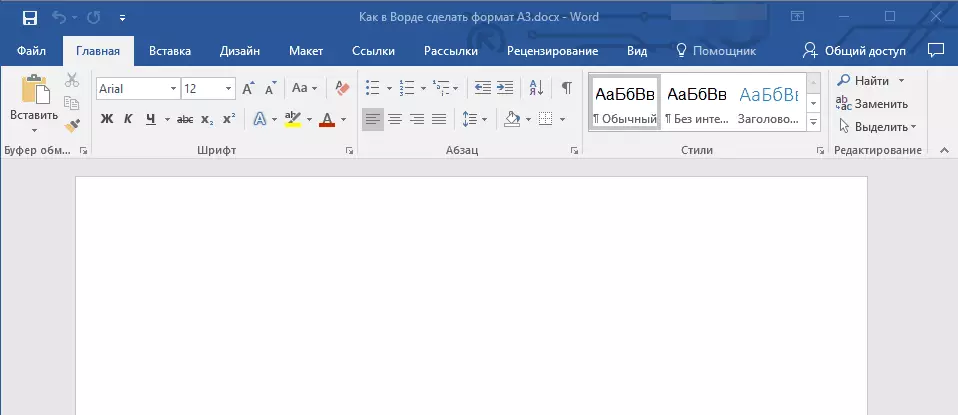
2. ટેબ પર જાઓ "લેઆઉટ" અને જૂથ સંવાદ બૉક્સ ખોલો "પૃષ્ઠ સેટિંગ્સ" . આ કરવા માટે, નાના તીર પર ક્લિક કરો, જે જૂથના નીચલા જમણા ખૂણે છે.
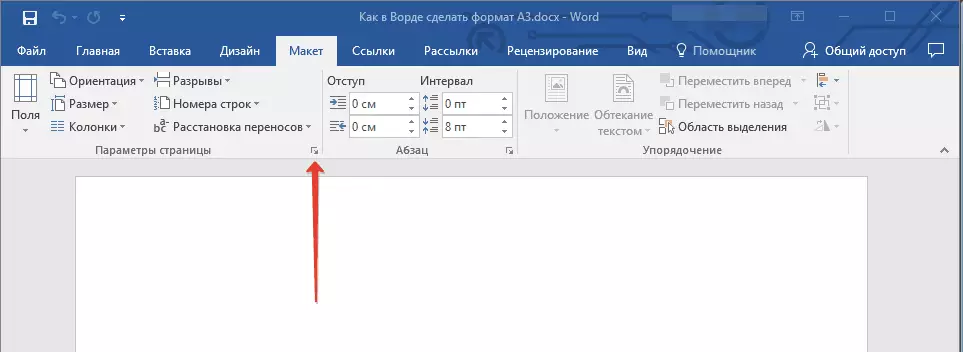
નૉૅધ: 2007-2010 વર્ડમાં, પૃષ્ઠ ફોર્મેટને બદલવા માટે જરૂરી સાધનો ટેબમાં છે. "પૃષ્ઠ લેઆઉટ" પ્રકરણમાં " વિશેષ વિકલ્પો ".
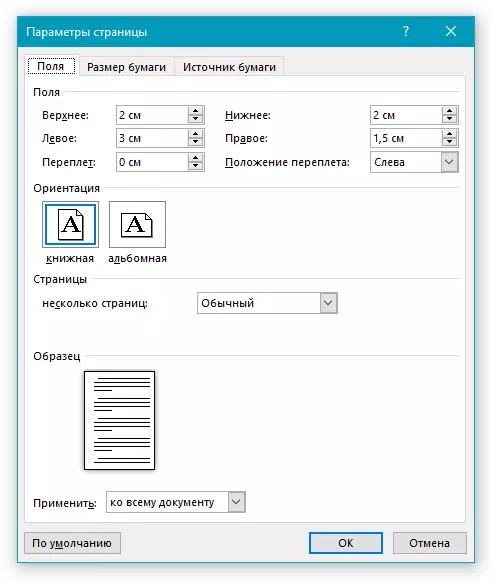
3. ખુલ્લી વિંડોમાં, ટેબ પર જાઓ "પેપર કદ" જ્યાં વિભાગમાં "પેપર કદ" ડ્રોપ-ડાઉન મેનૂમાંથી આવશ્યક ફોર્મેટ પસંદ કરો.
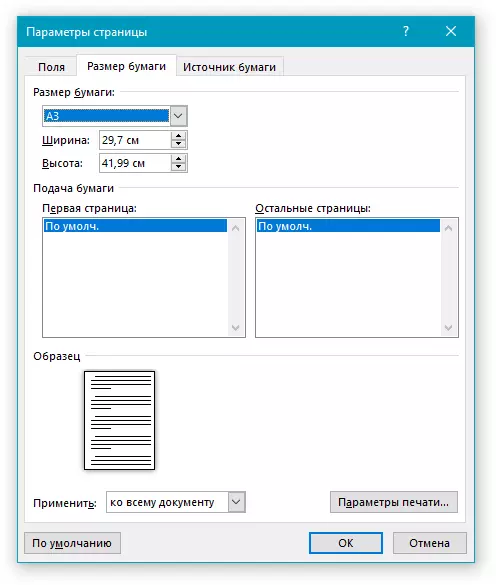
4. ક્લિક કરો "બરાબર" વિન્ડો બંધ કરવા માટે "પૃષ્ઠ સેટિંગ્સ".
5. પૃષ્ઠનું ફોર્મેટ પસંદ કરેલ એકમાં બદલાશે. અમારા કિસ્સામાં, આ એ 3 છે, અને સ્ક્રીનશૉટ પરનું પૃષ્ઠ પ્રોગ્રામ વિંડોના કદના સંબંધી 50% ની સ્કેલ પર બતાવવામાં આવે છે, કારણ કે તે અન્યથા તે યોગ્ય નથી.
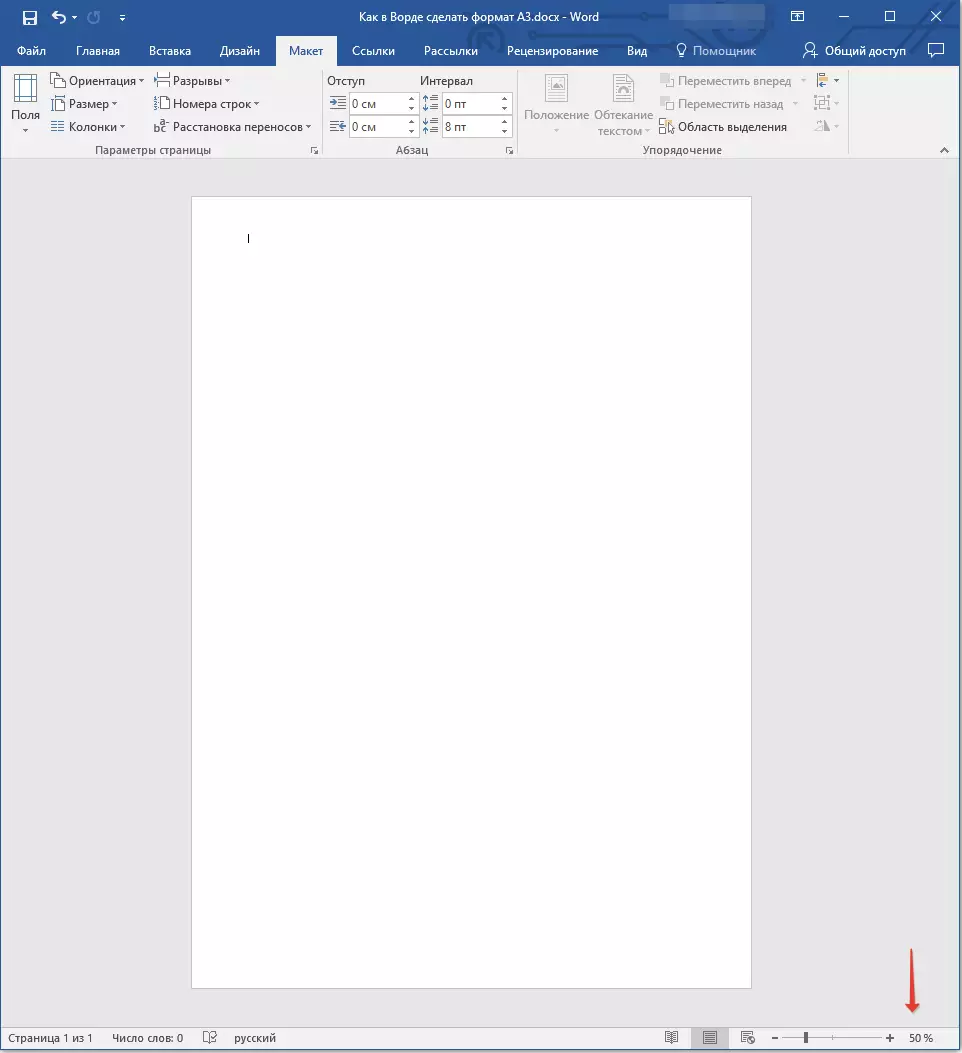
મેન્યુઅલ પેજ ફોર્મેટ બદલો
કેટલાક સંસ્કરણોમાં, એ 4 સિવાયના પૃષ્ઠ ફોર્મેટ્સ ડિફૉલ્ટ રૂપે ઉપલબ્ધ નથી, ઓછામાં ઓછું સુસંગત પ્રિંટર સિસ્ટમથી કનેક્ટ થાય છે. જો કે, આને અનુરૂપ પૃષ્ઠનું કદ અથવા તે ફોર્મેટ હંમેશાં મેન્યુઅલી સેટ કરી શકાય છે જે આ માટે જરૂરી હશે, તેથી તે ગોસ્ટ મુજબ ચોક્કસ મૂલ્યનું જ્ઞાન છે. બાદમાં શોધ એન્જિન્સ દ્વારા સરળતાથી જાણી શકે છે, પરંતુ અમે તમને કાર્યને સરળ બનાવવાનું નક્કી કર્યું છે.
તેથી, પૃષ્ઠ ફોર્મેટ્સ અને સેન્ટીમીટરમાં તેમના ચોક્કસ પરિમાણો (પહોળાઈ એક્સ ઊંચાઈ):
એ 0. - 84.1x118.9
એ 1 - 59.4x84,1
એ 2. - 42x59,4
એ 3. - 29.7x42.
એ 4. - 21x29,7
એ 5. - 14.8x21
અને હવે શબ્દમાં તેમને કેવી રીતે અને ક્યાં ઉલ્લેખ કરવો તે વિશે:
1. સંવાદ બૉક્સ ખોલો "પૃષ્ઠ સેટિંગ્સ" ટેબમાં "લેઆઉટ" (અથવા વિભાગ "વિશેષ વિકલ્પો" ટેબમાં "પૃષ્ઠ લેઆઉટ" જો તમે પ્રોગ્રામના જૂના સંસ્કરણનો ઉપયોગ કરો છો).
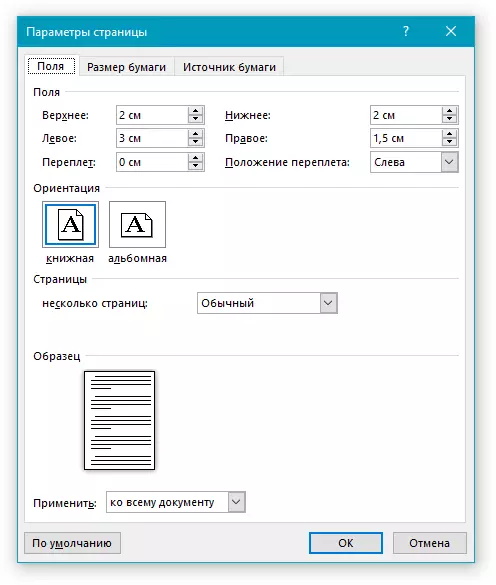
2. ટેબ પર જાઓ "પેપર કદ".
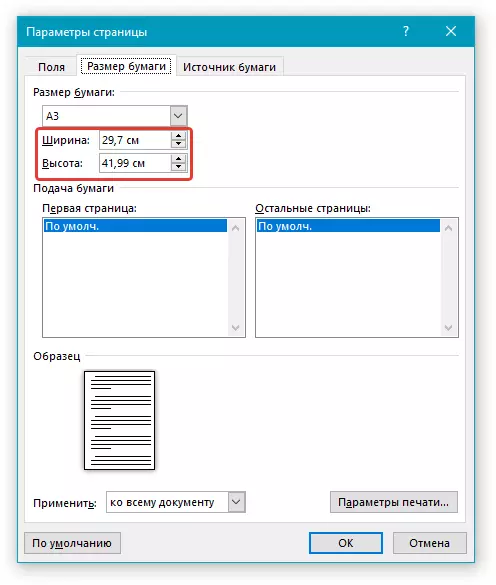
3. યોગ્ય ક્ષેત્રોમાં પૃષ્ઠની પહોળાઈ અને ઊંચાઈના આવશ્યક મૂલ્યો દાખલ કરો. તે ક્લિક પછી "બરાબર".
4. પૃષ્ઠ ફોર્મેટ તમે ઉલ્લેખિત પરિમાણો અનુસાર બદલાશે. તેથી, અમારા સ્ક્રીનશૉટ પર તમે 100% (પ્રોગ્રામ વિંડોના કદની તુલનામાં) એક શીટ A5 જોઈ શકો છો.
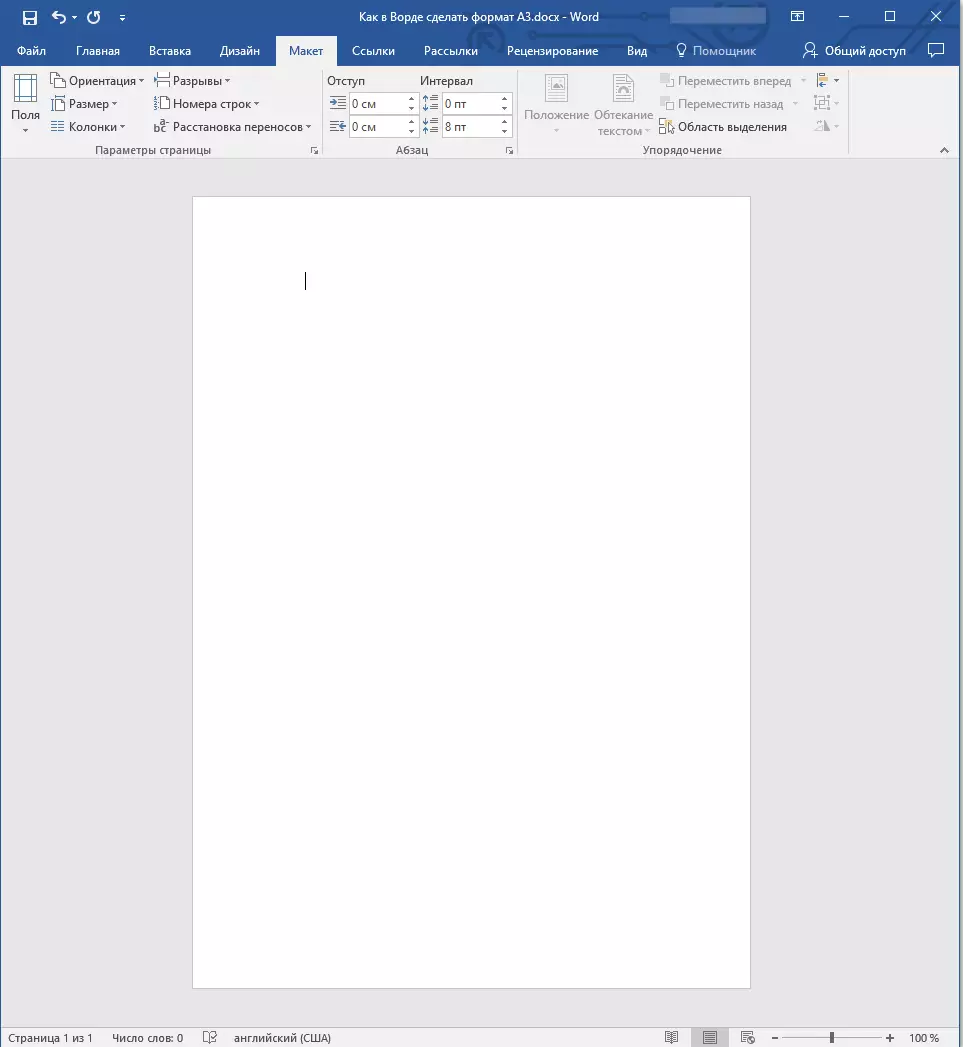
માર્ગ દ્વારા, તે જ રીતે તમે તેના કદને બદલીને પૃષ્ઠની પહોળાઈ અને ઊંચાઈના કોઈપણ અન્ય મૂલ્યોને સેટ કરી શકો છો. બીજો પ્રશ્ન એ છે કે તે પ્રિન્ટર સાથે સુસંગત હશે કે જો તમે ભવિષ્યમાં ઉપયોગ કરશો તો તમે તે કરવાની બધી યોજના પર હોવ.
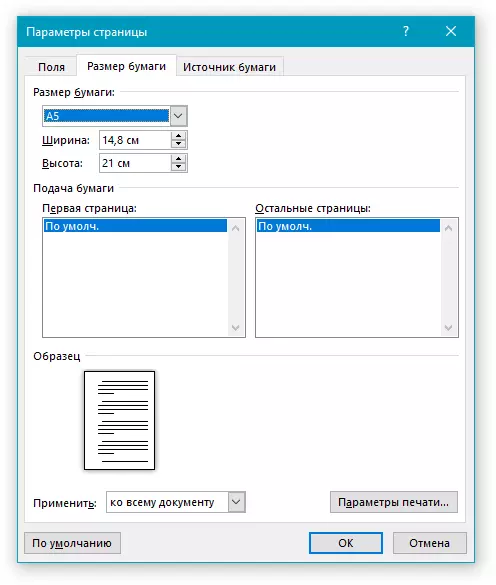
તે બધું જ છે, હવે તમે જાણો છો કે એ 3 અથવા અન્ય કોઈપણ પર માઇક્રોસોફ્ટ વર્ડ ડોક્યુમેન્ટમાં પૃષ્ઠ ફોર્મેટને કેવી રીતે બદલવું, બંને માનક (મહેમાન) અને મનસ્વી રીતે સ્પષ્ટ રીતે ઉલ્લેખિત છે.
